下载安装文件
JDK的官方下载网址:https://www.oracle.com/java/technologies/downloads/
选择合适的操作系统和版本,下载:
如上图所示,下载的是Windows操作系统下的JDK 18
安装JDK
单击下载的可执行文件“jdk-18_windows-x64_bin.exe”

按向导完成安装

这里也可以选择其它的安装目录

直到完成为止

配置环境变量
以上安装完之后,还需要配置系统变量,才可以在任意命令行下执行JAVA脚本
右键“我的电脑”,选择“属性”

选择"高级系统设置"

在弹出窗里选择“环境变量”

在弹出的窗口里,我们可以看到系统当前所有的环境变量

首先,新建环境变更JAVA_HOME,变量的值就是刚才安装JDK时的路径

其次,编辑环境变量Path,这个环境变更已经有一些值了,新增一条记录,将JAVA_HOME下的bin目录添加进来

注意:
1、JDK1.5以后,不再需要配置CLASSPATH环境变量了,JAVA会自动搜索当前目录;但是,如果仍然配置了这个环境变量的话,则一定要加上(.)表示当前目录
2、WINDOS操作系统的环境变量名是不区分大小写的,所以Path和PATH是一样的。
(目录路径和文件名还是要区分大小写的哦)
3、用户变更和系统变量其实差别不大,主要差别如下:
首先,如果系统变量和用户变量里都有,则系统变量的值优先
其次,用户变更针对当前用户的,系统变更对所有用户有效
验证环境
以上配置完成之后,在任意目录下打开命令行窗口
输入命令 java -version 来查看验证JAVA的版本
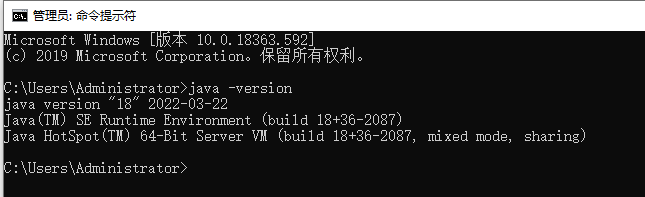





















 2497
2497











 被折叠的 条评论
为什么被折叠?
被折叠的 条评论
为什么被折叠?








